
VSCodeを使った小説書きツール novel-writer がよいかんじ!
SF作家の藤井太洋さんが作られた novel-writer がとてもよいかんじです☆
Developing a novel writing extension for Visual Studio Code. Previewing vertical text flow, highlighting dialogue.
— 藤井 太洋, Taiyo Fujii (@t_trace) April 28, 2021
VS Code would be a best partner for writing fiction. https://t.co/sxvMdV8ZGa pic.twitter.com/5uD3qhmQdb
VSCode( Visual Studio Code )を使った小説書き方法は私も以前からいろいろやっていて
こちらでまとめてみていたりしています。(この中でもRe:Viewを使った縦書きプレビューとかやってます☆ VSCode自体のインストールや設定はこの本に詳しくかいてありますし、Kindle Unlimited対応なのでできれば読んでね☆(宣伝w))
ですが、自動校正だのテキスト補完だのに凝り過ぎていろいろ大げさになってしまっていて、もっと簡単にできないかなあなんて思っていたところだったのです。自分でエクステンション(拡張機能)としてまとめてもいいけど、そのためのお勉強がおろそかになっていて手つかずだったのでした。
でしたらば、この度、あの、藤井太洋先生が、自作された小説書き用エクステンション、novel-writer を公開してくださったというわけです。
藤井さんがご自分で使いやすいよう(ですよね?)作られているだけあって、これがなかなか気持ちいいー☆
そして、VSCodeは当然、このエクステンションも無料公開です。
これは使わないわけいかないでしょう!
と、ゆーことで、さっそく入れてみましょう。
インストール
VSCodeは普通に入れてもらって、メイン メニューで「表示」> 「拡張機能」を選択します。
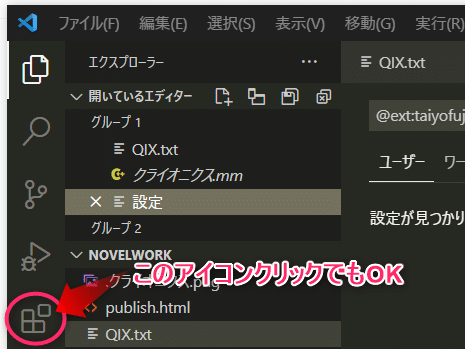
すると、検索用の枠がでてくるので、ここで「novel-witer」を探します。novel- まで打ち込んだら
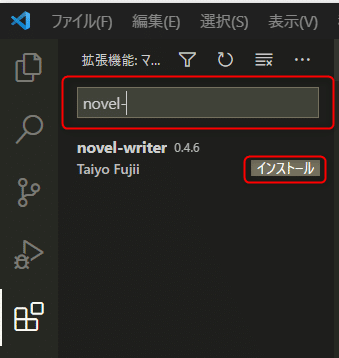
novel-writerがでてきました。 「インストール」ボタンをおしちゃいましょう。

これでさくっとはいりました。
いったんここでVSCode を再起動しておくとよいと思います。
つかいかた
そして適当なテキストファイル(.txt拡張子)のファイルを開くと

こんな風に適宜色分けされて出ています。
今のところ
鉤括弧(「」)で挟まれた会話
青空文庫の注記
ルビ
[#「」に傍点]
そのほか、[#……]で記される記法
数字と単位
が色分けされているようです。小説を書くときに最低限気にしておいた方がいいところですねー。
縦書き表示
メニューの「表示」ー>「コマンドパレット」
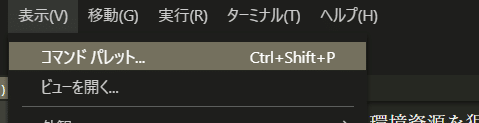
とするか、「コントロール」+「Shift」+「p」キーでコマンドパレットを開き、検索窓でnovelと打つと、

コマンドを選べます。ここで「Novel:縦書きプレビュー」とすると、
じゃん!

縦書きでプレビュー画面が横にでてきます。ちゃんとルビにも対応しています。すばらしい!
ただ縦書きになっているだけではなくて原稿用紙のマスになっているところが作家先生らしくてよいですねw
執筆自体は左の横書きでおこないますが、それがリアルタイムに縦書きになって見れるのはなかなかテンションあがります!
オマケ機能も!?
そして、これはまだ非公開らしいので(いっちゃっていいのかな?)
書いてない仕様で、html のコメントを書くと下にノートとして出すようにしてます。結構便利。
— 藤井 太洋, Taiyo Fujii (@t_trace) April 28, 2021
こんなことをつぶやかれているので、試してみました。

↑右側の縦書きプレビューのところの下に、本文に<!ーー コメント ーー>(半角でね)と書いたところが吹き出しになって表示されています。
これは便利!!
書きながらちょっとメモしておきたいことなど随時入れられるようです。
よいですねー☆
―――
まとめ:これはよいですぞ!
いろんなツールをいれなくてもこれで最低限縦書きプレビューしながら小説を書くことができるので、シンプルでとても良いエクステンションになっているとおもいます。ほんとありがたいです☆
これは、小説書きには必須の基本エクステになるかも?
あの藤井太洋さんと同じ環境で書けるってだけでもうれしいですねw (同じようなものが書けるかどうかは別としてw)
ーーー
↑ Visual Studio マーケットプレイスのリンク。VSCodeがインストールされている環境なら、ここで「インストール」するだけでいけそうです。
―――
さらに進化してニューバージョンがでました。
詳しくはこらをどーぞー
https://note.com/rasen/n/n477477496ef7
よろしければサポートお願いします!いただいたサポートはクリエイターとしての活動費にさせていただきます!感謝!,,Ծ‸Ծ,,
